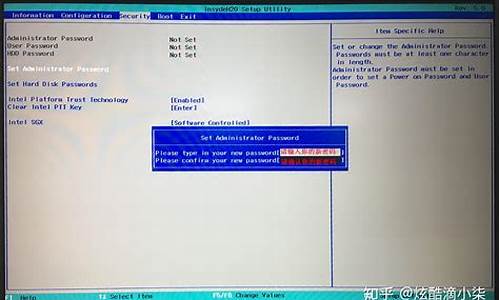u盘被写保护了怎么取消被写保护_u盘被写保护怎么去掉保护状态
1.u盘为什么会出现写保护?u盘写保护怎么取消?
2.电脑u盘被写保护怎么解除
3.U盘被写保护了,怎么去掉呢?

我们在优盘的使用过程中,经常遇到U盘上的文件能读出来,却无法将所需的'文件拷贝进去,每次拷贝时,总是提示有写保护。下面我给大家介绍u盘被写保护怎么解除,希望能够帮到大家,欢迎阅读!
u盘被写保护该怎么解除一、关闭U盘上的开关
这点虽然简单,但还是有很多人不注意。当U盘出现因写保护而无法正常进行读写操作时,首先就应该考虑U盘上的写保护开关是否关闭,同样对于使用手机SD卡的网友,也应注意转接口上的写保护开关,只有关闭才能正常进行读写操作。
二、尝试修复U盘
1、当电脑能够正常识别U盘时,我们可以对U盘进行一次尝试修复操作。右击U盘盘符,从弹出的菜单中选择“属性”。
2、在打开的“属性”窗口中,切换至“工具”选项卡,点击“查错开始检查”按钮。
3、在弹出的窗口中,勾选两项,并点击“开始”按钮来尝试修复U盘写保护错误。
三、对U盘执行重置操作
1、上网搜索并下载“USBOOT”程序。由于该程序执行U盘的修复操作具有一定的危险性,因为如有可能,做好U盘相关数据的备。
2、运行USBOOT程序,选择选择要修复的U盘,然后点击“选择工作模式”下拉列表,从中选择“用0重置参数”项。
3、 点击“开始”按钮就可以对U盘执行重置操作啦。
u盘为什么会出现写保护?u盘写保护怎么取消?
U盘写保护其实就是对U盘设置了只读的权限,用户只能读取U盘内的内容,但是无法修改,复制,删除,写入等,那么如何解除u盘保护状态呢?下面我们一起来看一下吧。
1、拨动写保护开关。现在有挺多U盘上面自带写保护的按钮,如果不小心拨动到写保护状态时,就会对U盘进行写保护,解决的办法很简单直接拨动按钮回来即可。
2、通过电脑对U盘设置的了写保护。在U盘盘符的上方点击右键,在弹出的菜单中点击属性。
3、在属性窗口上方找到并点击安全,在安全选项卡中部找到并点击编辑。
4、在打开的窗口上部选中everyone,然后在下方everyone的权限中勾选完全控制,最后依次点击确定即可。
5、由于逻辑坏道导致的写保护。一般的逻辑坏道很好解决,在U盘盘符的上方点击右键,在弹出的窗口中点击属性。
6、在打开的属性窗口上部点击工具选项卡,然后在工具选项卡中点击检查。
7、在弹出的对话框中点击扫描并修复驱动器,待扫描修复完成后即可解决由逻辑坏道引起的U盘写保护。
8、物理坏道导致的U盘写保护,那么就需要对该U盘进行低格。在U盘的上方点击右键,在弹出的菜单中点击格式化。
9、在弹出的窗口中取消勾选快速格式化,然后点击开始即可,待格式化完成即可。
以上就是和大家讲述的取消u盘写保护状态的方法了,大家如果在使用u盘的过程中发现自己u盘被保护的话,就可以通过上述方法来解除保护,可以自己动手操作一下。
电脑u盘被写保护怎么解除
在使用U盘过程中,我们可能会遇到U盘被写保护的问题,无法对其进行编辑和存储,这会给我们带来不便。想解决此故障并不难,只要取消U盘写保护即可,u盘写保护怎么取消?本文提供几种有效的方法来解除U盘写保护,以便大家可以正常使用U盘。
主要内容:
#1.写保护是什么意思
#2.U盘被写保护是什么原因导致的?
#3.U盘写保护怎么去掉?
#4.U盘数据丢失怎么恢复
#5.结论
一、写保护是什么意思?
在计算机运行中,有些信息只允许使用而不允许修改,就要对存储这些信息的区域取保护措施,这种保护措施称为写保护。简单的理解,写保护就是一种设备进行的一种自我保护程序,这种功能可以防止设备中的文件被他人非法删除和修改。
对U盘写保护后,里面的文件只能读,而不能编辑、修改、写入等,这样可以保护原有文件,以防人为误操作,同时也可以防止攻击。
二、U盘被写保护是什么原因导致的?
U盘写有保护,除了正常保护之外,还可能是其他原因导致的。以下是一些常见的原因:
1.物理开关
某些U盘自带有物理写保护开关。当这个开关处于锁定状态时,U盘就会被写保护,防止对里面存储的文件进行修改。
2.感染
U盘遭受攻击,也会导致U盘被写保护。
3.文件系统损坏
U盘的文件系统可能损坏或出错,导致其被写保护。
4.硬件损坏
U盘芯片或者其他硬件损坏,也有可能会被写保护。
三、U盘写保护怎么去掉?
在写保护状态下,我们无法编辑U盘中的内容,因此我们应该帮办法去除写保护。u盘写保护怎么取消?根据不同的情况,解决方案有所不同,我们一一来看下。
情况1.写保护开关
如果是U盘物理开关导致的写保护,是可以关闭的,我们可以检查U盘外壳上是否有写保护开关,有的话看下是否开启了,然后将关闭来解除写保护。
情况2.感染
当U盘遭受攻击被写保护了,这时我们可以使用安全的杀毒软件来清除(建议操作之前,先把数据取出来,再查杀)。如果杀毒软件无法解决问题,可以考虑使用专业的U盘修复工具。
情况3.其他原因导致写保护
方法1.更改U盘策略
1. 打开我的电脑,找到并选择到U盘盘符,鼠标右键,选择属性。
打开U盘属性窗口后,依次点击硬件 - 属性。
3.选择点击策略,将策略改为更好的性能。
方法2. 通过编辑注册表删除写保护
1. 按Windows+ R组合键。在弹出的运行对话框中,键入regedit,然后按回车,打开注册表编辑器。
2. 依次展开以下路径:
HKEY_LOCAL_MACHINE\SYSTEM\CurrentControlSet\Control\StorageDevicePolicies
3. 在右侧窗格上,双击WriteProtect或右键单击它,然后选择修改。
4.在弹出窗口中,你可能会发现数值数据设置为1,这表示当前计算机已启用USB存储设备上的写保护。要禁用它,你需要将值从1更改为0,然后单击确定以应用更改。
5. 关闭注册表编辑器,然后将U盘再次连接到计算机,查看U盘写保护是否已被解除。
方法3.使用cmd命令解除
1. 按下Win + R键,打开运行对话框,并输入diskpart,打开命令行工具。2.输入list disk,将会显示您当前连接的所有磁盘,再输入select disk n,其中n为您的U盘的磁盘编号,接着输入attributes disk clear readonly,执行后即可解除U盘写保护。
四、U盘数据丢失怎么恢复?
如果你尝试了上述方法,但仍然无法去掉U盘写保护,这时候你可以尝试格式化U盘。
我们都知道,格式化会清除掉U盘中的数据,因此,在格式化U盘之前,请使用易我数据恢复(EaseUS Data Recovery Wizard)软件尝试恢复U盘中的数据,然后再格式化U盘。
易我数据恢复软件是一款真正简单好用的数据恢复工具,它支持从windows和 mac电脑、外置硬盘、USB驱动器、内存卡、相机及其它存储设备恢复因删除、格式化、分区丢失、分区变RAW等原因丢失的数据。如下是U盘数据恢复的详细步骤:
步骤1.连接U盘和计算机,打开易我数据恢复软件。
在计算机上插入丢失数据的U盘,并运行U盘数据恢复软件-易我数据恢复。在软件首页外置盘下找到U盘,点击「扫描」开始查找丢失的数据。
步骤 2. 扫描并预览找到的数据。
易我数据恢复软件通过快速+深度扫描方式,找到U盘上丢失的数据。在扫描过程中或扫描完成后,可以「预览」找到的数据。通过「筛选」可以快速找到特定类型文件(如文件、、、音频等)。在「删除的」选项下查找U盘删除的数据,在「丢失文件」选项下查找因格式化等原因丢失的数据。
步骤 3. 执行恢复操作,恢复所需数据。
勾选U盘上需要恢复的数据,执行「恢复」操作,等待数据恢复完成,将数据保存在U盘之外的安全设备上。
五、结论
U盘被写保护可能会导致我们无法对其进行存储或修改,我们需要将其去除。那么u盘写保护怎么取消?本文提供了几种有效的方法来取消U盘的写保护,请根据具体情况选择适合您的方法。
U盘被写保护了,怎么去掉呢?
我们在使用U盘的时候可能有的朋友遇到过出现“介质受写入保护”等的提示,但是又不知道U盘写保护怎么去掉。不用着急,下面小编总结了以下几个U盘去保护的解决方案,在这里跟大家分享一下,希望可以解决这个问题。
系统版本:windows10系统
品牌型号:联想ThinkPad
软件版本:小白一键重装系统
方法一、u盘被写保护怎么解除
1、这种去掉写保护的方法最直截了当,通常出现在SD卡或者有写入保护开关的U盘上,这种情况下只需关闭U盘的写保护开关即可。仔细看看U盘上面有没有写保护开关,如果开启了写保护的,可以滑动关闭。
方法二、针对注册表异常导致的U盘写保护解决方法
1、点击开始-运行(或直接按win键+r),然输入“regedit”,然后点击“确定”按钮。
2、然后依次打开HKEY_LOCAL_MACHINE \ SYSTEM \ CurrentControlSet \ Control,选中之后看看右侧是否有“StorageDevicePolicies”,如果没有就需要新建。
3、新建方法。右键点击“Control”(或者直接在右侧空白区域点击右键),然后依次点击新建-项(如图)
4、然后把新建的项右键重命名为”StorageDevicePolicies”。
5、创建成功之后打开StorageDevicePolicies,在空白处单击右键,然后点击新建-DWORD值,命名为WriteProtect。
6、然后在点击WriteProtect。 把WriteProtect的数值数据设置为0,然后点击确定之后插入U盘即可。
总结
方法一、
1、关闭U盘的写保护开关即可。
方法二、
1、点击开始-运行(或直接按win键+r),然输入“regedit”,然后点击“确定”按钮。
2、打开HKEY_LOCAL_MACHINE \ SYSTEM \ CurrentControlSet \ Control,选中之查看右侧是否有“StorageDevicePolicies”,没有需要新建。
3、新建方法。右键点击“Control”点击新建-项。
4、重命名为”StorageDevicePolicies”。
5、打开StorageDevicePolicies,点击新建-DWORD值,命名为WriteProtect。
6、 把WriteProtect的数值数据设置为0,点击确定插入U盘,完成。
想要参考更多关于电脑u盘被写保护怎么解除的文章内容可以点击装机吧一键重装系统了解更多详情,希望以上内容可以帮到大家。
首先,如果出现U盘被写保护的提示,我们可以考虑将U盘格式化,这是最有效最快速的办法,如果,你的U盘里有其它重要文件的话,你只要把U盘里面的文件备份一下即可,然后打开 我的电脑接着找到要格式化的U盘磁盘(右击)然后点击格式化就完成了。
END
修复U盘
1
因为第一种方法有的U盘会出现无法格式化的现象,所以,没关系我们还有最终极的第二种办法,就是使用USBOOT程序。我们要下载这个程序。下载完成,接着安装程序,我们进入下一步备份U盘文件。
END
备份文件
1
第二种方法,我们还是要备份文件,因为在程序修复U盘的时候,很可能会使U盘中的文件丢失或者损坏,所以,小编在这里建议一下大家在修复U盘的时候,如果U盘里有重要文件,一定要先备份一下自己的重要文件,备份完成即可进行下一步的操作。
END
选择要修复的U盘
1
文件备份完成以后,就已经确保我们的U盘修复万无一失了,接下来开始修复U盘,打开程序,接着选择我们要修复U盘,一定不要选错了U盘,因为一旦修复完成就没有可恢复的机会了,所以说,我们在修复U盘的时候一定要选择对应的U盘进行修复。
END
开始修复U盘及重启
1
接着操作,我们开始修复U盘,选择好要修复的U盘后,右击选择用“0重置”然后,点击开始即可,就开始进行U盘修复了,等待U盘修复完成,然后,根据提示重启电脑,并且拔出U盘就OK了。等到电脑完全开机插入U盘,U盘即可正常进行工作。
END
关闭U盘写保护
1
最后一个方法就是:很多U盘都有写保护开关,就在U盘的左边或者右边,不难发现,只需要轻轻一拨,关闭写保护开关即可,写保护即可消除,这时候,插入U盘你再次拷贝或者储存文件的时候,就不会出现文件被写保护的提醒了,是不是很简单,很方便呢?
END
提醒
1
最后,小编提醒各位,在U盘格式化或者修复U盘的时候,一定要先备份文件,将U盘中重要文件储存起来,还有就是在修复U盘的时候要选择对应的U盘,因为一旦开始修复就是不可逆的了。
声明:本站所有文章资源内容,如无特殊说明或标注,均为采集网络资源。如若本站内容侵犯了原著者的合法权益,可联系本站删除。